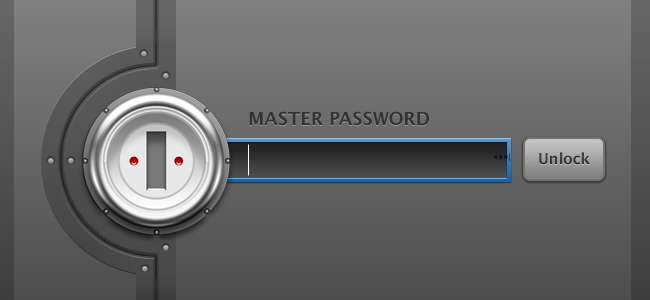
1Password là một quản lý mật khẩu tuyệt vời , nhưng nó thường yêu cầu bạn cài đặt một chương trình máy tính để bàn. Bật 1PasswordAnywhere và bạn có thể truy cập vault của mình từ trình duyệt web trên bất kỳ máy tính nào, ngay cả Chromebook hoặc PC Linux.
Cập nhật : Bài viết này nói về phiên bản kế thừa của 1Password. Nó có thể vẫn hoạt động nếu bạn sử dụng phần mềm cũ hơn, nhưng điều này không cần thiết với các phiên bản hiện đại của 1Password. Chúng đồng bộ hóa thông qua 1Password.com và bạn có thể truy cập cơ sở dữ liệu 1Password của mình chỉ bằng cách đăng nhập 1Password.com .
AgileBits đang cố gắng loại bỏ mọi người khỏi tính năng này, nhưng thật không may - nó không cung cấp bất kỳ chức năng tương đương nào. Bạn vẫn có thể có quyền truy cập web vào kho tiền 1Password của mình bằng cách thay đổi một số cài đặt và nó sẽ tiếp tục hoạt động miễn là bạn không chuyển sang định dạng cơ sở dữ liệu mới.
Cách bật 1PasswordAnywhere
LIÊN QUAN: So sánh trình quản lý mật khẩu: LastPass vs KeePass vs Dashlane vs 1Password
Bạn sẽ phải sử dụng định dạng AgileKeychain cũ cho kho dữ liệu 1Password của mình thay vì định dạng OPVault mới nếu bạn muốn làm điều này. Định dạng OPVault mới mã hóa nhiều siêu dữ liệu hơn. Ví dụ: các URL được lưu trữ trong cơ sở dữ liệu như “bankofamerica.com/signup” được mã hóa ở OPVault, nhưng không phải ở định dạng AgileKeychain cũ. Tuy nhiên, AgileBits vẫn tranh luận rằng định dạng AgileKeychain hoàn toàn an toàn, vì vậy điều này có thể không khiến bạn lo lắng.
Để sử dụng AgileKeychain, bạn cần nhấp vào menu “Trợ giúp”, trỏ tới “Công cụ” và bỏ chọn tùy chọn “Bật OPVault cho Dropbox và đồng bộ hóa thư mục”.
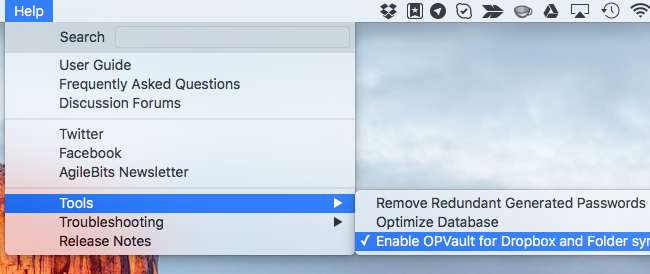
Bạn cũng sẽ cần phải đồng bộ hóa kho dữ liệu 1Password của mình với Dropbox để thực hiện việc này. 1PasswordAnywhere được thiết kế để hoạt động trực tiếp trên trang web Dropbox, vì vậy, nó sẽ không nhất thiết hoạt động nếu bạn đồng bộ hóa vault của mình với một dịch vụ lưu trữ đám mây khác, như Google Drive hoặc Microsoft OneDrive. Nó cũng sẽ không hoạt động nếu bạn đồng bộ hóa kho tài khoản 1Password của mình bằng dịch vụ iCloud của Apple.
Để đảm bảo bạn đang đồng bộ hóa với Dropbox, hãy mở cửa sổ tùy chọn của 1Password trên máy tính của bạn, chọn tab “Đồng bộ hóa” và xác nhận 1Password được thiết lập để đồng bộ hóa với Dropbox tại đây.
Nếu nó được thiết lập để đồng bộ hóa ở định dạng OPVault, bạn sẽ cần đặt tùy chọn đồng bộ hóa thành “Không có”, sau đó đặt nó trở lại “Dropbox”. Nếu bạn đã thay đổi tùy chọn ở trên, 1Password sẽ sử dụng định dạng .agilekeychain thay vì .opvault.
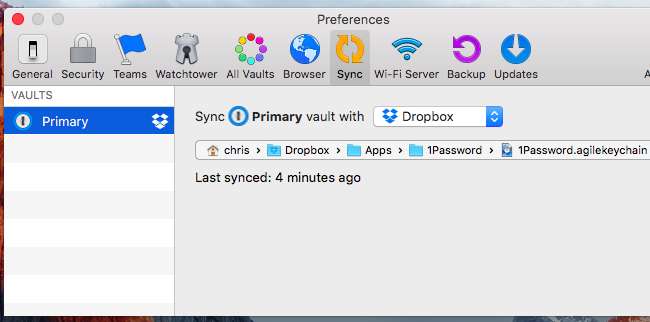
Cách truy cập 1Password ở mọi nơi trên mọi máy tính
Bây giờ, bạn sẽ được thiết lập để truy cập kho tiền 1Password của mình từ bất kỳ nơi nào bạn có trình duyệt web – ngay cả Chrome OS và Linux, mà 1Password không hỗ trợ.
Để bắt đầu, hãy truy cập trang web Dropbox và đăng nhập vào tài khoản bạn sử dụng để đồng bộ hóa kho tài khoản 1Password của mình. Nếu đang sử dụng cấu trúc đồng bộ hóa mặc định, bạn cần điều hướng đến Ứng dụng> 1Password> 1Password.agilekeychain. Bạn sẽ thấy tệp 1Password.html tại đây.
Rất tiếc, nếu gần đây bạn đã tạo kho tiền 1Password của mình, bạn sẽ không thấy tệp này. 1Password sẽ không còn tạo tệp 1PasswordAnywhere như một phần của các vault mới, có nghĩa là bạn sẽ không có quyền truy cập vào 1PasswordAnywhere. Tuy nhiên, bạn vẫn có thể tải xuống từ AgileBits và nó sẽ tiếp tục hoạt động tốt miễn là bạn tiếp tục sử dụng định dạng .agilekeychain trong 1Password.
Làm như vậy, tải xuống 1Password.html từ AgileBits. (Liên kết này được cung cấp bởi một Nhân viên AgileBits , vì vậy nó sẽ an toàn.) Sau đó, bạn có thể giải nén tệp .zip, nhấp vào nút “Tải lên” trong Dropbox, sau đó tải trực tiếp tệp 1Password.html lên thư mục 1Password.agilekeychain. Bạn cần đặt nó bên trong thư mục 1Password.agilekeychain – nó không thể ở bất kỳ nơi nào khác.
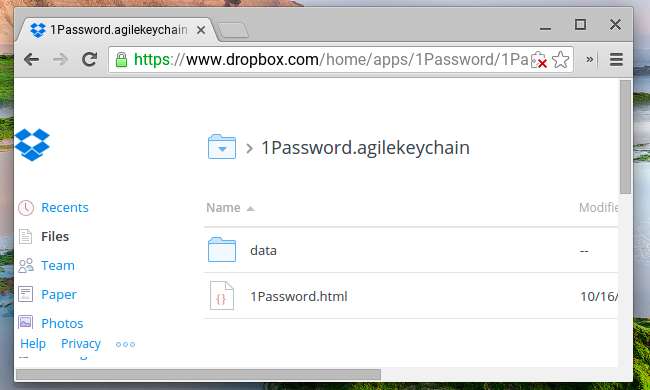
Khi bạn có tệp 1Password.html, hãy nhấp vào tệp đó trong trang web Dropbox để tải tệp đó vào trình duyệt của bạn. Nó sẽ tải dưới dạng một trang web và nhắc bạn nhập mật khẩu mà bạn đã bảo mật kho tài khoản 1Password của mình.
Sau khi bạn có, vault của bạn sẽ được mở khóa và hiển thị cho bạn trong tab trình duyệt. Bạn sẽ có thể duyệt qua vault của mình, tìm kiếm nó và sao chép-dán tên người dùng và mật khẩu của bạn.
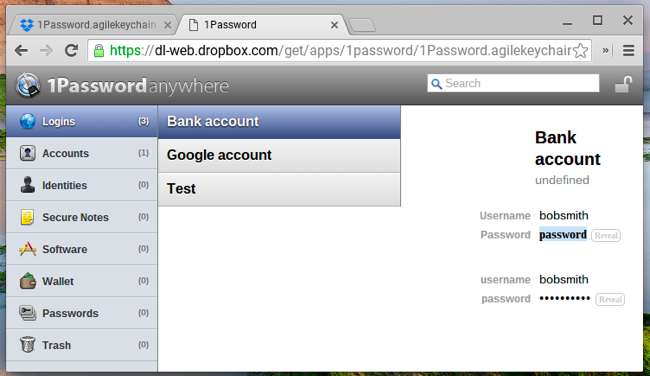
1Password sẽ loại bỏ tính năng này, vì vậy bạn có thể cân nhắc sử dụng LastPass hoặc một trình quản lý mật khẩu khác cung cấp quyền truy cập web nếu quyền truy cập web đó quan trọng đối với bạn. 1Password for Teams mới cung cấp giao diện dựa trên web, nhưng nó được thiết kế cho các nhóm và gia đình. Sẽ không giúp ích được gì cho bạn nếu bạn chỉ đang sử dụng 1Password cho mục đích cá nhân của riêng mình.






